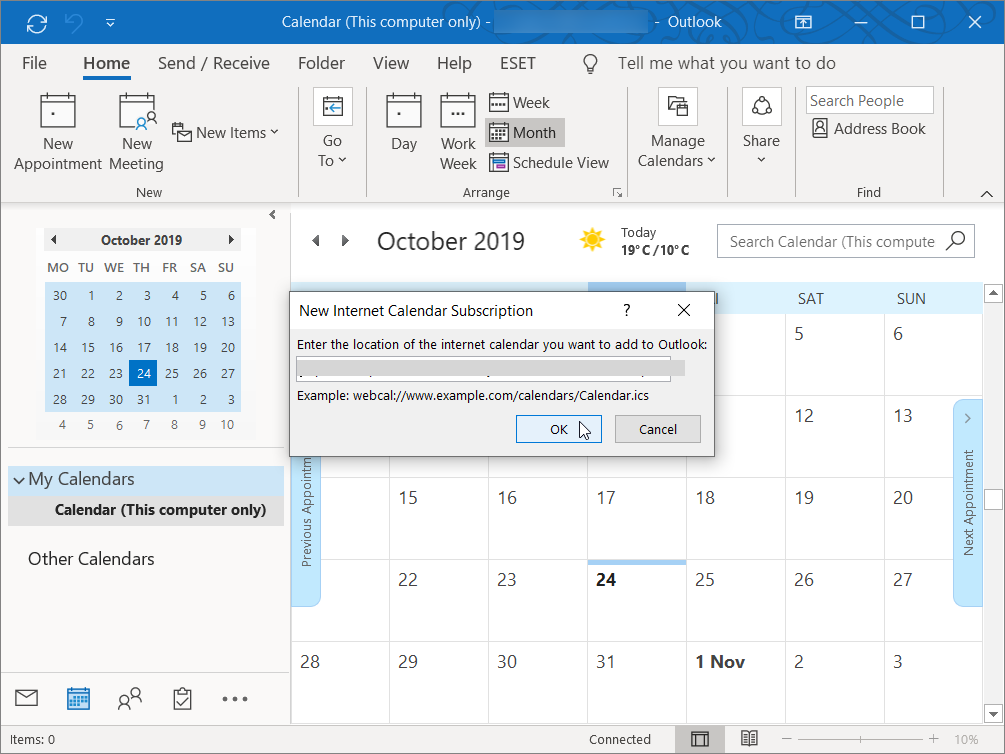Med kalenderflödet kan du se dina burps i din kalender.
Du kan välja mellan två olika flöden:
- alla burps
- alla burps du är tilldelad (PRO)
Flödet kan användas i alla kalendrar som stödjer iCalendar-formatet, exempelvis iCal, Outlook och Google Calendar.
Burpen visas som ett event i din kalender på dagen du satt som klart-datum (om burpen bara har ett larm-datum visas den där istället)
Du hittar kalenderflödet via Användarmenyn.
Kopiera länken till flödet och klistra in i din kalender (se nedan för mer info).
Google Calendar
Klicka på Other Calendars och välj From URL
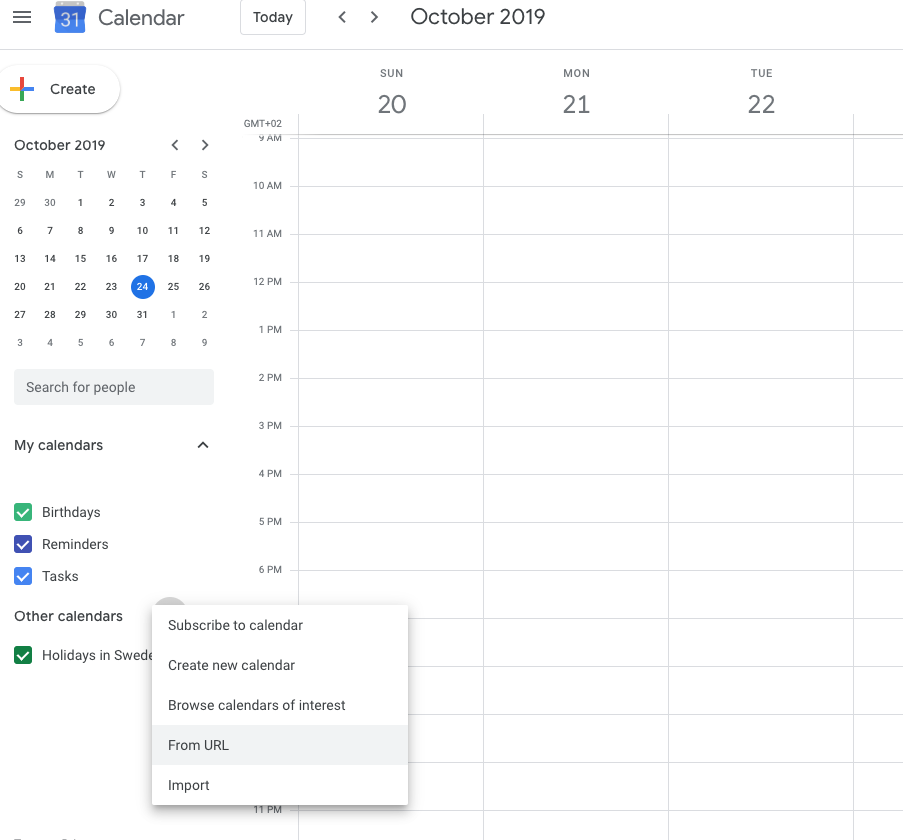
Klistra in din kopierade URL i fältet.
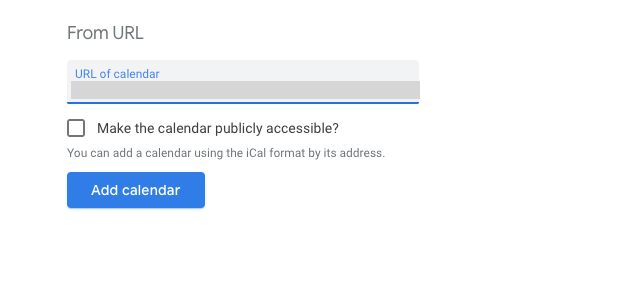
Det kan ta upp till 12 timmar innan burps visas i kalendern.
iCalendar (Mac OS)
Gå till File -> New Calendar Subscription
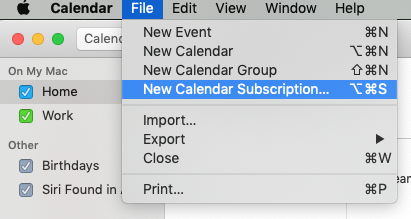
Klistra in den kopierade URLen i fältet som dyker upp och klicka på Subscribe.
Välj vilka inställningar du vill ha på flödet, exempelvis titel och hur ofta du vill att kalendern ska uppdatera.
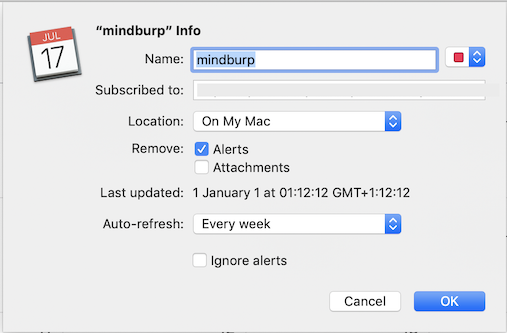
Nu ska dina burps dyka upp i kalendern!
iOS 11+ (iPad, iPhone)
Öppna settings
Välj 'Passwords & Accounts'
I Accounts - välj 'Add Account'
Välj 'Other' och sedan 'Add Subscribed Calendar'
Klistra in din kalender-url, klicka 'Next'
Om din enhet frågar om användarnamn och lösenord, lämna det blankt.
Välj 'Turn on SSL', klicka på 'Next' och därefter 'Save'
iOS (äldre iPad, iPhone)
Öppna settings
Välj 'Mail, Contacts, Calendars'
Välj 'Add Account' i 'Mail'-sektionen
Klistra in din kalender-url, klicka 'Next'
Välj 'Save'
Outlook 2007
Välj 'Account settings' i 'Tools'-menyn
Välj 'Internet Calendars'-tabben, klicka 'New'
Klistra in din kalender-url, klicka 'Add'
I 'Folder name', välj namnet på flödet i kalendern, klicka 'OK'
Outlook 365
Klicka på kalender-symbolen längst ner i vänstermenyn och högerklicka på My Calendars, sedan Add Calendar -> From Internet....
Right-click ‘My Calendars’ and choose Add Calendar – From Internet…
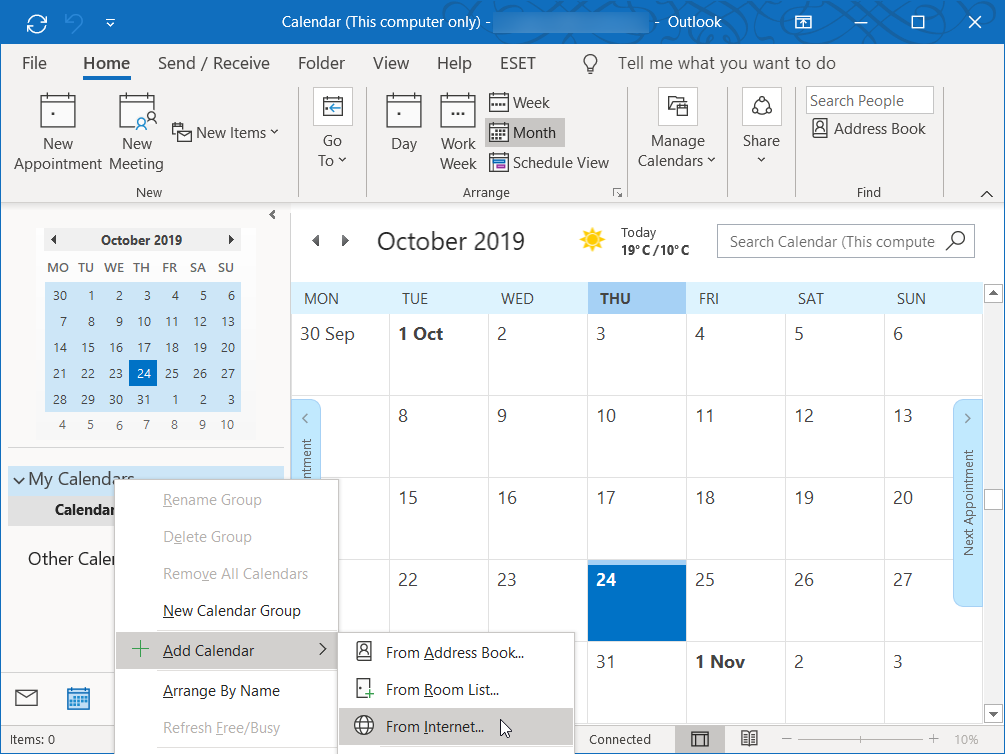
Klistra in din kopierade URL i fältet, klicka OK.